win10自带五笔怎么调出来键盘 win10自带的五笔输入法怎么开启
更新时间:2024-03-27 18:00:04作者:yang
Win10自带五笔输入法是一款常用的输入工具,可以帮助用户快速准确地输入汉字,在Win10系统中,打开五笔输入法只需要简单的几步操作就可以轻松实现。点击桌面右下角的语言栏图标,选择五笔输入法即可开启该输入法。接着便可以在需要输入汉字的地方使用五笔输入法进行输入,提高工作效率和准确度。使用Win10自带五笔输入法,让输入汉字变得更加便捷和流畅。
具体步骤:
1.鼠标指针移动到系统按钮上并单击,弹出系统菜单。
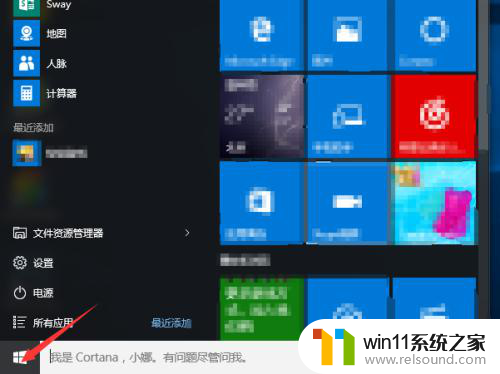
2.在系统菜单中找到设置选项并单击,弹出设置对话框。在设置里选择时间和语言选项,打开如图所示的对话框。

3.我们在区域和语言中用鼠标点击相关设置下面的一段文字。

4.在弹出的时钟、语言区域对话框中找到语言选项,我们用鼠标点击语言下的更换输入法。
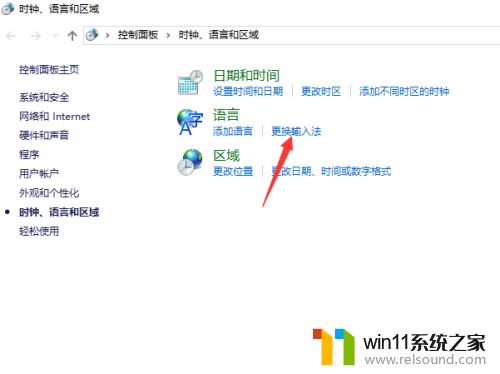
5.之后我们在此对话框中的更改语言首选项里点击选项。
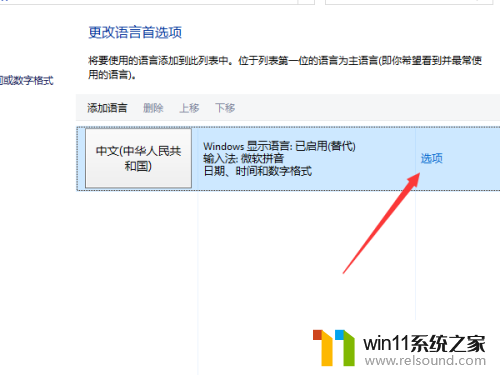
6.最后在输入法选项的下面选择添加语言,进入输入法对话框把拼音改成五笔并添加。然后在保存一下就0k拉!
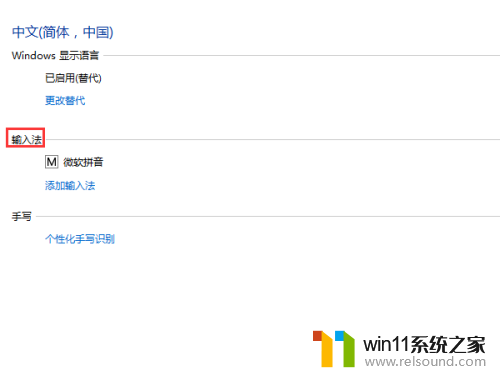
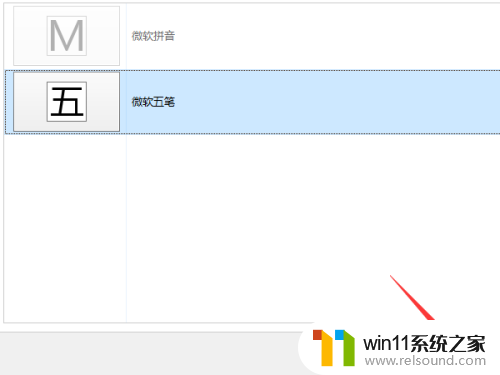
以上就是win10自带五笔怎么调出来键盘的全部内容,有遇到相同问题的用户可参考本文中介绍的步骤来进行修复,希望能够对大家有所帮助。
win10自带五笔怎么调出来键盘 win10自带的五笔输入法怎么开启相关教程
- win10卸载王码输入法的方法 win10怎么卸载王码输入法
- 苹果笔记本怎么卸载win10系统 如何把苹果笔记本的win10卸掉
- win10输入法不见了怎么办 win10如何解决输入法不见了
- win10自带远程唤醒软件
- 做好的win10系统怎么改uefi启动 win10系统如何更改为uefi启动
- 怎样禁止win10系统更新 怎么取消win10系统自动更新
- win10怎么才能将浏览过的记录不自动保存
- win10打开应用弹出商店怎么办 win10打开应用总是会弹出商店处理方法
- windows10怎么定时自动关机 windows10设置自动定时关机方法
- win10设置显示器亮度的方法 win10显示器亮度怎么调节
- win10不安全连接怎么设置为安全
- win10怎么以兼容模式运行程序
- win10没有wlan连接选项
- 怎么检查win10是不是企业版
- win10无法打开gpedit.msc
- win10经典开始菜单设置
win10系统教程推荐